Kombinieren von Aufträgen mit unterschiedlichen Einstellungen in einen einzelnen Auftrag (Auftragsblöcke zusammenführen)
 | Sie können mehrere Originale mit unterschiedlichen Einstellungen scannen und die Aufträge dann in einem Einzelauftrag kombinieren und drucken. Scannen Sie beispielsweise ein Original mit Lochereinstellung und ein weiteres Original mit doppelseitiger Einstellung. Anschließend können Sie diese Originale in einem Einzelauftrag kombinieren und Seitenzahlen hinzufügen oder Deckblätter für die gesamte Ausgabe hinzufügen. |
1
Drücken Sie <Kopieren>.
2
Drücken Sie im Grundfunktionsdisplay zum Kopieren auf <Optionen>. Grundfunktionsdisplay zum Kopieren
3
Drücken Sie <Teilabschnitte zusammenführen>.
4
Legen Sie Einstellungen fest, die für alle Originale gelten, und drücken Sie <OK>.

Informationen zum Konfigurieren von <Endverarbeitung> finden Sie unter Grundlegende Kopierfunktionen.
Informationen zum Konfigurieren von <Trennblatt> finden Sie unter <Trennblatt zwischen Aufträgen> oder <Trennblatt zwischen Kopien>.
Informationen zum Konfigurieren von <Geschütztes Wasserzeichen> finden Sie unter Einschränken des Kopiervorgangs vertraulicher Dokumente.
Informationen zum Konfigurieren von <Seitennummerierung>, <Kopiensatznummerierung>, <Wasserzeichen>, <Druckdatum> finden Sie unter Nützliche Funktionen zum Erstellen und Verwalten von Materialien.
Informationen zum Konfigurieren von <Job-fertig-Notiz>, <In Mailbox speichern> finden Sie unter Nützliche Kopierfunktionen.

Geräte, die Registerpapier unterstützen
(Informationen zu dem von Ihrem Gerät unterstützten Papier finden Sie unter Verfügbare Papiertypen.)
Sie können die Papierquelle, in der das Registerpapier als Auftragstrenner eingelegt ist, auswählen.
Wenn Sie Registerpapier als Auftragstrenner für den Modus zum Zusammenführen von Auftragsblöcken verwenden, kann das Registerpapier nicht bedruckt werden.
Registerpapier kann nicht zwischen Aufträgen oder Kopien eingelegt werden.
5
Legen Sie das erste Original ein, konfigurieren Sie die Einstellungen auf dem Grundfunktionsdisplay zum Kopieren, und drücken Sie  (Start).
(Start).
 (Start).
(Start).Der Scanvorgang wird gestartet. Wenn das Scannen abgeschlossen ist, werden Sie aufgefordert, das nächste Original zu scannen.
Wenn Sie die in diesem Schritt festgelegte Einstellung für das nächste Original beibehalten möchten, fahren Sie mit Schritt 7 fort.
Wenn Sie einige Einstellungen wie den Kopierfaktor oder die Dichte für das nächste Original ändern möchten, drücken Sie <Einstellungen ändern> auf dem Bildschirm, ändern Sie die Einstellungen, und fahren Sie dann mit Schritt 7 fort.
6
Drücken Sie <Scan-Einstell. nächster Abschn.>.

Sie können mithilfe von <Einstellungen ändern> die folgenden Einstellungen ändern oder festlegen, bevor Sie den nächsten Satz von Originalen (d.h. zwischen den Sätzen) scannen: Sie müssen die notwendigen Scan-Einstellungen vorab vornehmen, da Sie die Einstellungen in <Optionen> während dem Modus für die Auftragserstellung nicht ändern können.
<Kopierfaktor>
<Doppelseitiges Original>
<Dichte>
<Originaltyp>
Sie können die Belichtung während des Druckvorgangs nicht anpassen, wenn <Geschütztes Wasserzeichen> für den gesamten Block eingestellt ist.
7
Legen Sie das nächste Original ein, konfigurieren Sie die Einstellungen auf dem Grundfunktionsdisplay zum Kopieren, und drücken Sie  (Start).
(Start).
 (Start).
(Start).Wiederholen Sie die Schritte 6 und 7 für alle Originale, die Sie kombinieren möchten.
Um die zuletzt verwendete Einstellung auf das Original anzuwenden, legen Sie das Original ein, und drücken Sie  (Start).
(Start).
 (Start).
(Start).8
Drücken Sie <Alle Abschn.prüf./zusammenführ.>.
9
Geben Sie die Anzahl der Kopien ein, und überprüfen Sie die Einstellungen für die gescannten Originale.
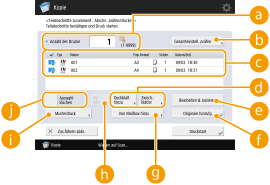
 <Anzahl der Drucke>
<Anzahl der Drucke>Geben Sie mit den Zahlentasten die Anzahl an Kopien ein.
 <Gesamteinstell. prüfen>
<Gesamteinstell. prüfen>Sie können die in Schritt 4 festgelegten Einstellungen prüfen.
 Liste der gescannten Originale
Liste der gescannten OriginaleZeigt die Informationen zu den gescannten Originalen als Liste an.
Die Zahl in  wird als 1, 2, 3... in der Reihenfolge angezeigt, in der die Originale gescannt und die Kopien gedruckt werden. Wenn Sie die Reihenfolge ändern möchten, drücken Sie <Auswahl löschen> in
wird als 1, 2, 3... in der Reihenfolge angezeigt, in der die Originale gescannt und die Kopien gedruckt werden. Wenn Sie die Reihenfolge ändern möchten, drücken Sie <Auswahl löschen> in  , und legen Sie die Reihenfolge fest.
, und legen Sie die Reihenfolge fest.
 , und legen Sie die Reihenfolge fest.
, und legen Sie die Reihenfolge fest. <Deckblatt hinzu>/<Zwischenblätter>
<Deckblatt hinzu>/<Zwischenblätter>Sie können Deckblätter und Zwischenblätter einfügen (Kapitelseiten).
 <Bearbeiten & Justieren>
<Bearbeiten & Justieren>Sie können eine Seitenvorschau anzeigen oder bestimmte Seiten oder Aufträge löschen.
 <Originale hinzufg.>
<Originale hinzufg.>Sie können weitere Originale scannen, die der Ausgabe hinzugefügt werden sollen.
 <Von Mailbox hinzu>
<Von Mailbox hinzu>Sie können Originale aus der Mailbox zur Ausgabe hinzufügen. Durchführen von einfachen Bearbeitungen an Dateien
 <Details>
<Details>Bei der Auswahl von Originalen in  wird <Details> angezeigt. Damit können Sie die Einstellungen der jeweiligen Originale überprüfen.
wird <Details> angezeigt. Damit können Sie die Einstellungen der jeweiligen Originale überprüfen.
 wird <Details> angezeigt. Damit können Sie die Einstellungen der jeweiligen Originale überprüfen.
wird <Details> angezeigt. Damit können Sie die Einstellungen der jeweiligen Originale überprüfen. <Musterdruck>
<Musterdruck>Sie können eine Beispielkopie drucken, um das Ergebnis zu prüfen, bevor Sie einen umfangreichen Kopierauftrag durchführen. Prüfen der Kopierergebnisse
 <Auswahl löschen>/<Alle wählen>
<Auswahl löschen>/<Alle wählen>Sie können die Reihenfolge der Originale in  ändern.
ändern.
 ändern.
ändern.10
Drücken Sie <Druckstart>.
Das Kopieren beginnt.
 |
Sie können während des Scannens im Modus für das Zusammenführen von Auftragsblöcke keinen unterbrochenen Kopierauftrag ausführen. Der Modus für das Zusammenführen von Auftragsblöcke kann nicht mit <Vorherige Einstellung.> aufgerufen werden. Maximale Anzahl der Auftragsblöcke, die gescannt werden können: 100 |